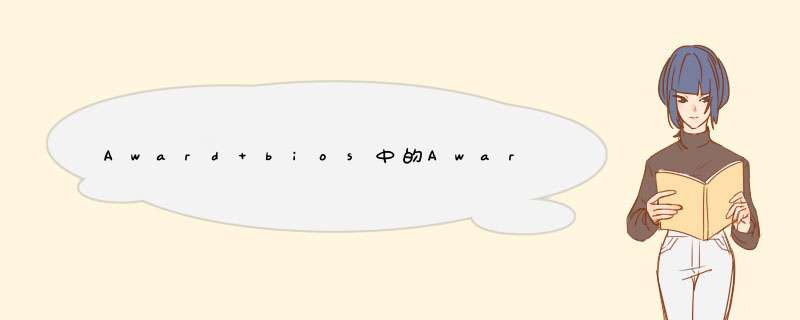
Award BIOS是Award Software公司开发的BIOS产品,目前十分流行,许多586主板机都采用Award BIOS,功能比较齐全,对各种 *** 作系统提供良好的支持。Award BIOS也有许多版本,现在用得最多的是4.X版。
计算机用户在使用计算机的过程中,都会接触到BIOS,它在计算机系统中起着非常重要的作用。一块主板性能优越与否,很大程度上取决于主板上的BIOS管理功能是否先进。
BIOS(Basic Input/Output System,基本输入输出系统)全称是ROM-BIOS,是只读存储器基本输入/输出系统的简写,它实际是一组被固化到电脑中,为电脑提供最低级最直接的硬件控制的程序,它是连通软件程序和硬件设备之间的枢纽,通俗地说,BIOS是硬件与软件程序之间的一个“转换器”或者说是接口(虽然它本身也只是一个程序),负责解决硬件的即时要求,并按软件对硬件的 *** 作要求具体执行。
BIOS芯片是主板上一块长方型或正方型芯片,BIOS中主要存放:
自诊断程序:通过读取CMOS RAM中的内容识别硬件配置,并对其进行自检和初始化;
CMOS设置程序:引导过程中,用特殊热键启动,进行设置后,存入CMOS RAM中;
系统自举装载程序:在自检成功后将磁盘相对0道0扇区上的引导程序装入内存,让其运行以装入DOS系统;
主要I/O设备的驱动程序和中断服务;
由于BIOS直接和系统硬件资源打交道,因此总是针对某一类型的硬件系统,而各种硬件系统又各有不同,所以存在各种不同种类的BIOS,随着硬件技术的发展,同一种BIOS也先后出现了不同的版本,新版本的BIOS比起老版本来说,功能更强。
BIOS的功能
目前市场上主要的BIOS有AMI BIOS和Award BIOS以及Phoenix BIOS,其中,Award和Phoenix已经合并,二者的技术也互有融合。从功能上看,BIOS分为三个部分:
自检及初始化程序;
硬件中断处理;
程序服务请求;
(一)自检及初始化
这部分负责启动电脑,具体有三个部分,第一个部分是用于电脑刚接通电源时对硬件部分的检测,也叫做加电自检(Power On Self Test,简称POST),功能是检查电脑是否良好,通常完整的POST自检将包括对CPU,640K基本内存,1M以上的扩展内存,ROM,主板,CMOS存储器,串并口,显示卡,软硬盘子系统及键盘进行测试,一旦在自检中发现问题,系统将给出提示信息或鸣笛警告。自检中如发现有错误,将按两种情况处理:对于严重故障(致命性故障)则停机,此时由于各种初始化 *** 作还没完成,不能给出任何提示或信号;对于非严重故障则给出提示或声音报警信号,等待用户处理。
第二个部分是初始化,包括创建中断向量、设置寄存器、对一些外部设备进行初始化和检测等,其中很重要的一部分是BIOS设置,主要是对硬件设置的一些参数,当电脑启动时会读取这些参数,并和实际硬件设置进行比较,如果不符合,会影响系统的启动。
最后一个部分是引导程序,功能是引导DOS或其他 *** 作系统。BIOS先从软盘或硬盘的开始扇区读取引导记录,如果没有找到,则会在显示器上显示没有引导设备,如果找到引导记录会把电脑的控制权转给引导记录,由引导记录把 *** 作系统装入电脑,在电脑启动成功后,BIOS的这部分任务就完成了。
(二)程序服务处理和硬件中断处理
这两部分是两个独立的内容,但在使用上密切相关。
程序服务处理程序主要是为应用程序和 *** 作系统服务,这些服务主要与输入输出设备有关,例如读磁盘、文件输出到打印机等。为了完成这些 *** 作,BIOS必须直接与计算机的I/O设备打交道,它通过端口发出命令,向各种外部设备传送数据以及从它们那儿接收数据,使程序能够脱离具体的硬件 *** 作,而硬件中断处理则分别处理PC机硬件的需求,因此这两部分分别为软件和硬件服务,组合到一起,使计算机系统正常运行。
BIOS的服务功能是通过调用中断服务程序来实现的,这些服务分为很多组,每组有一个专门的中断。例如视频服务,中断号为10H;屏幕打印,中断号为05H;磁盘及串行口服务,中断14H等。每一组又根据具体功能细分为不同的服务号。应用程序需要使用哪些外设、进行什么 *** 作只需要在程序中用相应的指令说明即可,无需直接控制。
CMOS是互补金属氧化物半导体的缩写。其本意是指制造大规模集成电路芯片用的一种技术或用这种技术制造出来的芯片。在这里通常是指电脑主板上的一块可读写的RAM芯片。它存储了电脑系统的实时钟信息和硬件配置信息等。系统在加电引导机器时,要读取CMOS信息,用来初始化机器各个部件的状态。它靠系统电源和后备电池来供电,系统掉电后其信息不会丢失。
CMOS与BIOS的区别
由于CMOS与BIOS都跟电脑系统设置密切相关,所以才有CMOS设置和BIOS设置的说法。也正因此,初学者常将二者混淆。CMOS RAM是系统参数存放的地方,而BIOS中系统设置程序是完成参数设置的手段。因此,准确的说法应是通过BIOS设置程序对CMOS参数进行设置。而我们平常所说的CMOS设置和BIOS设置是其简化说法,也就在一定程度上造成了两个概念的混淆。
升级BIOS的作用
现在的BIOS芯片都采用了Flash ROM,都能通过特定的写入程序实现BIOS的升级,升级BIOS主要有两大目的:
免费获得新功能
升级BIOS最直接的好处就是不用花钱就能获得许多新功能,比如能支持新频率和新类型的CPU,例如以前的某些老主板通过升级BIOS支持图拉丁核心Pentium III和Celeron,现在的某些主板通过升级BIOS能支持最新的Prescott核心Pentium 4E CPU;突破容量限制,能直接使用大容量硬盘;获得新的启动方式;开启以前被屏蔽的功能,例如英特尔的超线程技术,VIA的内存交错技术等;识别其它新硬件等。
解决旧版BIOS中的BUG
BIOS既然也是程序,就必然存在着BUG,而且现在硬件技术发展日新月异,随着市场竞争的加剧,主板厂商推出产品的周期也越来越短,在BIOS编写上必然也有不尽如意的地方,而这些BUG常会导致莫名其妙的故障,例如无故重启,经常死机,系统效能低下,设备冲突,硬件设备无故“丢失”等等。在用户反馈以及厂商自己发现以后,负责任的厂商都会及时推出新版的BIOS以修正这些已知的BUG,从而解决那些莫名其妙的故障。
由于BIOS升级具有一定的危险性,各主板厂商针对自己的产品和用户的实际需求,也开发了许多BIOS特色技术。例如BIOS刷新方面的有著名的技嘉的@BIOS Writer,支持技嘉主板在线自动查找新版BIOS并自动下载和刷新BIOS,免除了用户人工查找新版BIOS的麻烦,也避免了用户误刷不同型号主板BIOS的危险,而且技嘉@BIOS还支持许多非技嘉主板在windows下备份和刷新BIOS;其它相类似的BIOS特色技术还有华硕的Live Update,升技的Abit Flash Menu,QDI的Update Easy,微星的Live Update 3等等,微星的Live Update 3除了主板BIOS,对微星出品的显卡BIOS以及光存储设备的Firmware也能自动在线刷新,是一款功能非常强大的微星产品专用工具。此外,英特尔原装主板的Express BIOS Update技术也支持在windows下刷新BIOS,而且此技术是BIOS文件与刷新程序合一的可执行程序,非常适合初学者使用。在预防BIOS被破坏以及刷新失败方面有技嘉的双BIOS技术,QDI的金刚锁技术,英特尔原装主板的Recovery BIOS技术等等。
除了厂商的新版BIOS之外,其实我们自己也能对BIOS作一定程度上的修改而获得某些新功能,例如更改能源之星LOGO,更改全屏开机画面,获得某些品牌主板的特定功能(例如为非捷波主板添加捷波恢复精灵模块),添加显卡BIOS模块拯救BIOS损坏的显卡,打开被主板厂商屏蔽了的芯片组功能,甚至支持新的CPU类型,直接支持大容量的硬盘而不用DM之类的软件等等。不过这些都需要对BIOS非常熟悉而且有一定的动手能力和经验以后才能去做。
Basic Input/Output System 的缩写,全称ROM-BIOS,意思是只读存储器基本输入系统。事实上,它是一组被固化到计算机中、为计算机提供最低级最直接的硬件控制的一组程序。既然是“程序”,当然属于“软件”。但BIOS却又是不是一般的软件,形象地说,BIOS是连通软件程序和硬件设备之间的一座“桥梁”。一个“转换器”,负责解决硬件的即时要求,并按软件对硬件的 *** 作要求具体执行。COMS,Complementary Metal Oxide Semiconductor的缩写。意思是互补金属氧化物半导体存储器。对!CMOS是存储器,是目前绝大多数计算机中都使用的一种用电池供电的存储器(RAM)。既为“存储器”,毫无疑问是“硬件”。那么,CMOS这个“硬件”与BIOS这个“软件”到底有什么关系呢?
首先,我们应该明确以下的三个概念:
1、在通常情况下,我们所说的BIOS设置其实指的是我们通过设置程序对硬件系统进行参数修改的这样一个过程。
2、ROM,Read-Only Memory 的缩写。意为只读存储器,其特点是只能读取、不能修改,且断电后仍能保持数据不丢失。启动方式是POST(加电自检)。
3、RAM,Random Access Memory 的缩写。意为随机存储器,特点是可读写、可修改,加上CMOS RAM有机内电池供电,因此数据能长久保存。
也正因如此,我们就:
一、利用ROM的特点,用它来放修改系统参数所需的设置程序,因为这一程序是可固定不变且不可或缺的。
二、利用RAM的特点,用来存放通过运行设置程序而改变的系统参数,使之随时读写,即改即用。所以,BIOS设置又叫做CMOS参数设置。那么,BIOS在整个计算机系统中究竟起着一个什么样的作用呢?
从功能上看,BIOS有以下三方面的作用:
1、自检及初始化程序;
2、硬件中断处理;
3、程序服务请求。
目前,市场上主要的BIOS有AMI BIOS和Award BIOS两种。前者多见于286、386系统中, *** 作简便,工作可靠,但却在绿色节能系统普及时显得滞后;而后者则是586以上机型的首选,现在用得最多的是4.x版。由于产品差别,BIOS设置程序的进入方式也不一样:AMI BIOS设置程序后,最好使用其本身的缺省设置,设置方法是:对AMI BIOS,在 *** 作界面中选择“AUTO CONFIGRATION WITH BIOS DEFAULTS(用BIOS缺省值自动设置)”;对于Award BIOS则选择“LOAD SETUP DEFAULTS(加载设置缺省值)”。
一、为什么要升级主板BIOS?
所谓BIOS,即“Basic Input/Output System”(基本输入输出系统)。目前,市面上的586档次以上的主板的BIOS绝大多数采用的是Flash EPROM(闪速可擦可编程只读存储器)存储,可直接用软件改写升级,因而给BIOS的升级带来极大的方便。目前BIOS的生产厂商主要有Award、AMI、Phoneix和MR等。升级主板BIOS当然不只是为了获得BIOS版本的提升,更重要的是它可以修正以前版本中的BUG并对新的硬件设备或技术规范提供支持,总的说来可以归纳为以下三点:
首先,Y2K问题:提到电脑,可能许多人首先会想到近来被媒体炒得火热的Y2K(千年虫)问题。的确,1996年以前生产或组装的电脑上的主板基本都存在这一问题。为此,许多电脑或主板的生产商先后推出了各自修正版的BIOS,可以在一定程度上解决Y2K问题。
其次,提供对新的硬件或技术规范的支持:如前所述,电脑硬件技术日新月异的发展使得早期生产的主板“见识”太短,不能正确识别新的硬件或技术规范。比如K6-3、PIII等新的CPU,DMA33、DMA66等硬件技术规范。笔者今年1月份组装了的一台电脑,用的是梅捷6BA+主板,但是不支持英特尔的PIII处理器。于是到梅捷的网站找到了4月份推出的BIOS并成功地升级,结果发现新的BIOS不仅可以很好地支持PIII,而且支持的倍频也由以前的5.5提升到了8.0。这样一来,我的主板可以支持到100MHz的CPU了。
最后,修正老版本BIOS中的一些BUG:这也是升级BIOS的一个十分重要的原因,无须多述,仅举个简单的例子说明一下。笔者的梅捷主板在启动时检测CD-ROM的时间过长,但升级BIOS后,检测速度有了明显的改观,而且对RIVA 128的显卡的支持也更好了。
所以,从某种意义上说,升级主板的BIOS就意味着整机性能的提升和功能的完善。
二、如何判断主板BIOS可否升级?
升级之前,当然必须明确自己的主板是否支持BIOS的升级,最好的办法是找到主板的说明书,从中查找相关的说明。不过,并不是所有的主板说明书中都有此方面的介绍,但也不用灰心,可以咨询一下销售商或请懂行的朋友帮帮忙。如果以上方法行不通的话,你就必须亲自动手了,其实也挺简单的。方法是:观察你的主板上的BIOS芯片,如果它是一个28针或32针的双列直插式的集成电路,而且上面印有BIOS字样的话,该芯片大多为Award或AMI的产品。然后,揭掉BIOS芯片上面的纸质或金属标签,仔细观察一下芯片,你会发现上面印有一串号码,如果号码中有28或29的数字,那么就可以证明该BIOS是可以升级的。
三、升级BIOS需要什么工具?
升级主板BIOS之前,你必须拥有BIOS的烧录程序(擦写程序或擦写器)和新版本的BIOS数据文件。BIOS的烧录程序其实就是一个可执行文件,不同的BIOS生产商使用的程序是不同的,最好不要混用。也就是说,Award芯片最好用它自身的烧录程序,这是最安全、最保险的方法。所以,要升级BIOS之前,必须明确自己的主板使用的是何种品牌的BIOS芯片,然后找到相应的烧录程序。目前主板上使用最多的是Award和AMI的芯片,其烧录程序分别为AwardFlash和AMIFlash。
BIOS数据文件,一般以BIN为扩展名。需要注意的是,BIOS文件一定要与主板的型号严格一致,也就是说即使是同一牌号的主板,只要型号不一致,其BIOS数据也不能通用。比如华硕TX-97的BIOS文件就千万不能用来升级华硕P2B的主板BIOS,否则后果是不堪设想的。烧录程序和BIOS文件可以分别从BIOS生产商和主板厂商的网站上获得,详细的网址请见附录。对于没有条件上网的朋友,可以向销售商索取,另外许多电脑报刊的配套光盘上也会收录这些文件。也有的主板生产商将二者压缩在同一个文件中,放在网站上供用户下载。
四、升级BIOS具体该如何 *** 作?
在确定已经具备以上的条件后,你就可以进行BISO 的升级 *** 作了,具体步骤如下:�
1、准备工作:
一般主板上有个Flash ROM的跳线开关,用于设置BIOS的只读/可读写状态。关机后在主板上找到它并将其设置为可写(Enalbe或Write)。新一点的主板可以在CMOS中设置,详情请参照主板的使用手册。另外,笔者建议在CMOS中设置成从A盘引导。
2、引导计算机进入安全DOS模式:
升级BIOS绝对不能在Windows下进行,万一遇上设备冲突,主板就可能报废,所以一定要在DOS模式下升级,而且不能加载任何驱动程序。在Win95/98环境下,在出现Starting Win9X……的画面时,同时按下Shift+F5;DOS6.22环境下,开机后按F5,跳过Config.sys和Autoexec.bat进入DOS提示符。俗话说“百密难免一疏”,所以为防万一,笔者建议最好事先准备一张干净的不包含Config.sys和Autoexec.bat两个文件的系统启动盘,并将烧录程序和BIOS文件拷贝到其中,然后直接从软驱启动系统。
3、开始进行升级BIOS(以Award的BIOS为例):
直接运行Awdflash.exe,屏幕显示当前的BIOS信息,并要求你输入新的BIOS数据文件的名称,然后提示你是否要保存旧版本的BIOS。建议选择yes,将其保存起来,并起一个容易记忆的名字,然后存放在安全的地方。以便将来万一升级失败或发现升级中存在问题时,还可以把原来的BIOS版本恢复。接着,程序会再询问是否确定要写入新的BIOS,选择yes。这时,有一个进度框显示升级的进程,一般情况下几秒钟之内即可完成升级 *** 作。最后,根据提示按Ctrl+Alt+Del,重新开机。
4、如果系统能正常引导并运行,就表明升级成功了。最后,恢复在第一步中改动过的设置,至此就大功告成了。
特别说明:
升级BIOS一定不能在Windows下 *** 作;
写入的BIOS文件一定要确保正确、完整;
BIOS的升级过程中绝对不能被中断,也不能出现断电,否则会造成升级失败,系统不能引导。所以如有条件最好使用在线式的UPS 对主机供电;
烧录程序可以带不同的参数来控制升级的过程,详情请参见程序的帮助,并谨慎使用。
某些主板厂商,比如大名鼎鼎的华硕,拥有自己的BIOS烧录程序,所以最好用它升级主板的BIOS,升级过程大同小异。
升级BIOS后,某些安装到硬盘上的软件可能会不能正常运行,如UCDOS 等。原因是这类软件采用了主板上的BIOS数据作为加密参数。这时,只要将这些软件重新安装一遍即可。
部分主板在升级BIOS后必须清除COMS 并重新设置,具体做法可参看主板的用户手册。
五、升级BIOS失败了怎么办?
在升级BIOS时,可能会由于写入的BIOS版本不对、不全或本身存在错误,或者在升级过程中出现断电现象等原因而导致升级失败,你可以用如下方法进行挽救工作。
方法一:用软驱和ISA显卡引导系统:主板厂商提供BIOS程序让普通用户自行升级,早就料到有升级失败而导致机器瘫痪的意外,所以加入了一个普通用户不可改写的Boot Block(引导块)程序,用以启动软驱和基本插卡,然后再恢复BIOS。几块钱的花费总比换主板好多了。Award的BIOS芯片中的Boot Block在你烧录BIOS时不会被改写,所以你仍可以引导系统。不过,自举模块只支持软驱和ISA 显卡,所以你必须找一个ISA的显卡,二手市场上10块钱左右就可买到一块,另外还要确保软驱可以正常使用。接下来的工作就是从软驱引导系统,用上述方法将备份的BIOS数据文件重新写入主板的BIOS中。如果你在升级过程中没有备份原来的BIOS文件,可以找一个与你的主板型号完全一致的可以正常使用的主板,读取它的BIOS文件,然后再执行烧录 *** 作。
方法二:更换一个新的BIOS芯片:这是最直接的一个方法,但是实施起来有一定的难度,主要原因是,如果你的主板比较老了,其BIOS芯片便也相应地成了古董,在市场上较难寻觅。当然这也不是绝对的。有些主板厂商向用户提供BIOS芯片,有的甚至还是免费的,所以最好与销售商或主板厂商联系,看看他们是否有你需要的BIOS芯片。如果你幸运地得到的话,用它替换旧的芯片即可。
方法三:热拔插法:所谓的“热拔插法”,是指在开机的情况下通过替换BIOS芯片的方法恢复损坏的BIOS的 *** 作方法。首先,找一台主板型号与你的完全一致的完好的机器,将它引导至安全的DOS方式下,然后轻轻地拔下好的BIOS芯片,再将你的BIOS插到主板上,最后依照上面讲述的步骤将你原来备份好的BIOS数据文件恢复到BIOS芯片中。这样,你的BIOS就重获新生了。在这里要提醒大家的是,在热拔插的过程中动作一定要轻,否则如果损坏BIOS芯片的引脚就很麻烦了。最好的方法是先在关机的情况下将好的BIOS芯片拔出,然后再插回去,注意不要插得太紧。然后进行上面介绍的热拔插法,以确保安全。如果你找不到一样的主板,可以找一块其它的可以正常工作的主板,用上面的方法重写BIOS,但要屏蔽掉BIOS版本和主板不一致的检查,方法是带参数执行烧录程序,比如Award是:awdflash *.BIN/py(*.BIN 是要烧录的BIOS数据文件名)。
方法四:用写入设备重写BIOS:许多大中城市的电脑城中有专门的BIOS写入设备,请商家为你重写BIOS,也仅仅花费二三十元而已,方便而实惠。上述方法也可用来修复被CIH病毒破坏的主BIOS
欢迎分享,转载请注明来源:内存溢出

 微信扫一扫
微信扫一扫
 支付宝扫一扫
支付宝扫一扫
评论列表(0条)